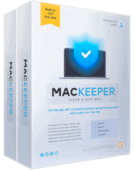MacKeeper vélemények 2026: Valójában mennyire jó?
A mi pontszámunk
8.0
JÓ
11. helyezett összesen 70 vírusirtós cég közül
11. helyezett összesen 70 vírusirtós cég közül
A tények valóságtartalmát ellenőrizte: Kate Davidson
MacKeeper termékei és árazása
A lényeg
Vírusirtók összehasonlítása
Nézze meg a top 3 alternatív vírusirtót
MacKeeper felhasználói értékelései
*A felhasználói értékeléseket nem ellenőrizzük
107
26
133 értékelés alapján 6 nyelven
Rendezés
Jelenleg nincsenek értékelések a MacKeeper céghez, magyar nyelven, ha bármi tapasztalata van ezekkel a szolgáltatásokkal kapcsolatban, legyen az első, aki értékelést ír magyar nyelven
Felhasználóink bizalma a legfontosabb nekünk! A vírusirtókat készítő cégek nem fizethetnek le minket azért, hogy értékelésekettöröljünk vagy módosítsunk.